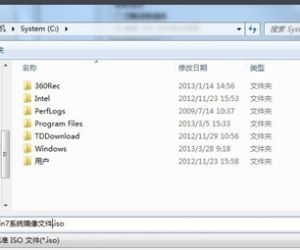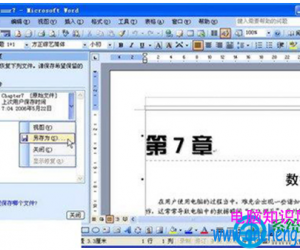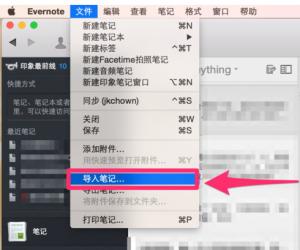关于局部打印CAD图纸的两种方法,每一个都简单
发布时间:2020-07-02 16:13:58作者:知识屋
CAD图纸绘制完成可以打印成纸质文件,根据客户要求,只需要打印图纸局部内容,应该使用哪种方法呢?本文整理介绍了使用迅捷CAD看图软件和迅捷CAD编辑器进行局部打印的方法,欢迎大家参考。
如何打印CAD图纸中的指定内容?
方法一
双击打开迅捷CAD看图软件,在菜单栏中点击【打开文件】或是【打开图纸】按钮,出现弹窗,选择CAD图纸,导入文件;注意,如果勾选【文件夹和分类】,可以在下次启动迅捷CAD看图软件的时候立马进入小树苗桌面文件分类管理界面。

如图,点击【打印和预览】选项,进入图纸打印窗口,在上方选项栏可以看见多种打印设置,选择【框选打印】命令,选中图纸内容,最后点击【开始打印】即可。
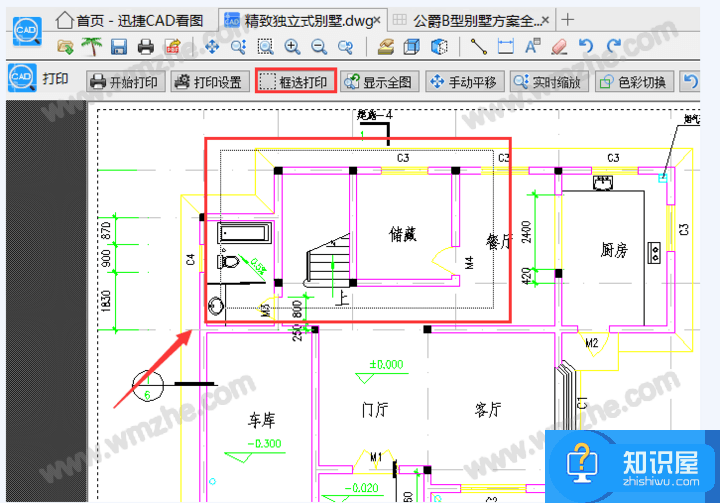
方法二
打开迅捷CAD编辑器专业版,导入CAD图纸,在菜单栏中点击【文件】——【打印】命令,即可弹出【打印-Model】窗口,
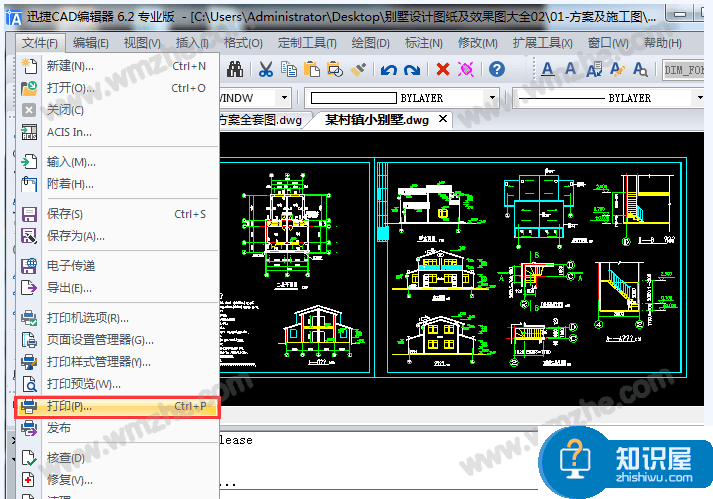
如图,点击【打印范围】,展开倒三角图标,选择【窗户】,然后点击【选择打印区域】,
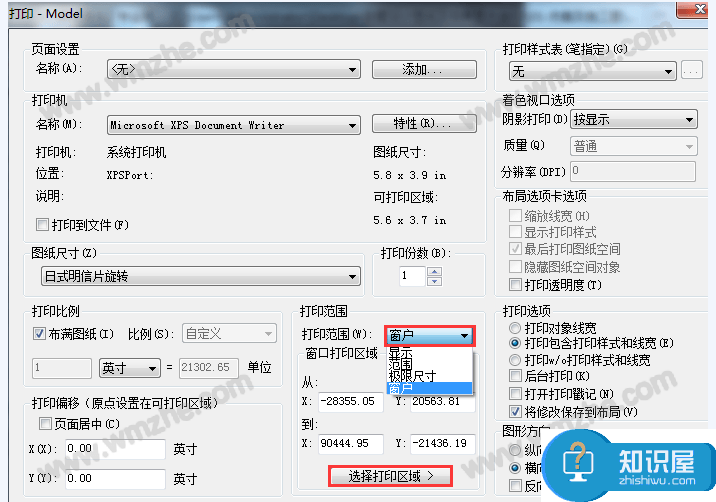
拖动鼠标选择需要打印的CAD图纸内容,选好之后,可以在【打印-Mode】窗口中进行打印设置,
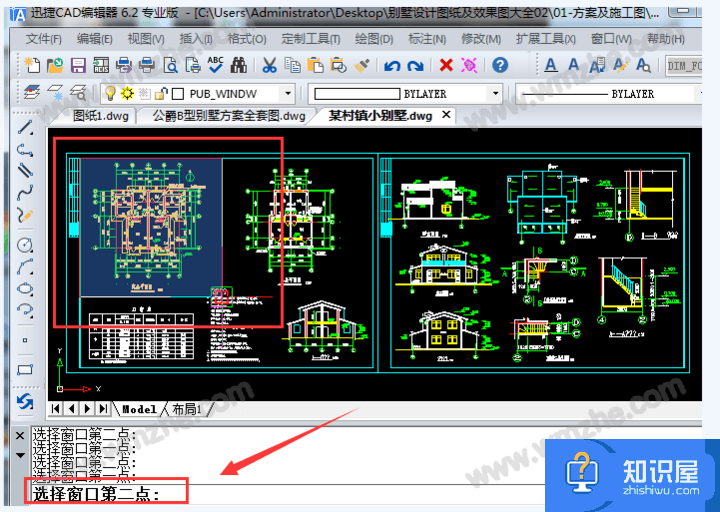
点击【预览】按钮,即可查看打印内容和小骨,再次点击打印,设置文件保存位置,即可完成局部图纸的打印操作。
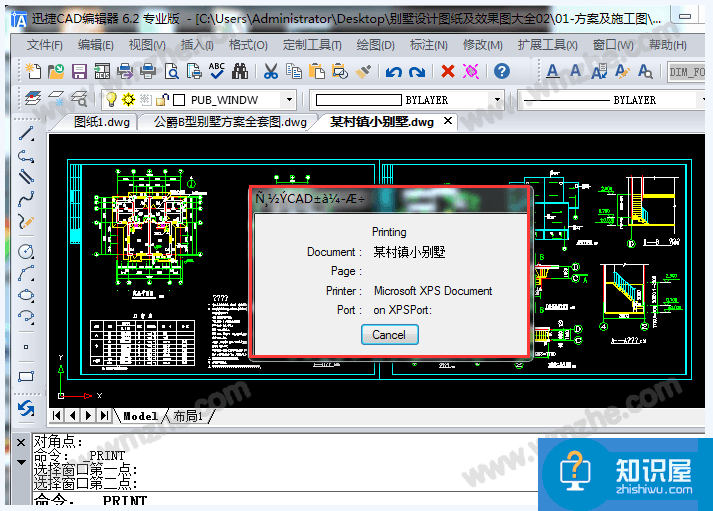
使用上述两种方法,大家可以轻松实现局部打印CAD图纸内容,你学会了吗?了解更多精彩教程资讯,关注zhishiwu.com。
知识阅读
软件推荐
更多 >-
1
 一寸照片的尺寸是多少像素?一寸照片规格排版教程
一寸照片的尺寸是多少像素?一寸照片规格排版教程2016-05-30
-
2
新浪秒拍视频怎么下载?秒拍视频下载的方法教程
-
3
监控怎么安装?网络监控摄像头安装图文教程
-
4
电脑待机时间怎么设置 电脑没多久就进入待机状态
-
5
农行网银K宝密码忘了怎么办?农行网银K宝密码忘了的解决方法
-
6
手机淘宝怎么修改评价 手机淘宝修改评价方法
-
7
支付宝钱包、微信和手机QQ红包怎么用?为手机充话费、淘宝购物、买电影票
-
8
不认识的字怎么查,教你怎样查不认识的字
-
9
如何用QQ音乐下载歌到内存卡里面
-
10
2015年度哪款浏览器好用? 2015年上半年浏览器评测排行榜!